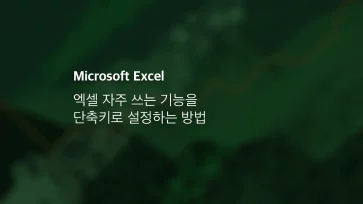요즘 많은 기업과 개인이 Microsoft 365 Apps를 사용하고 있습니다. 설치 후 기본 설정으로 남아 있는 ‘진단 데이터를 Microsoft에 보내기’ 기능 때문에 개인정보 및 데이터 전송에 대한 우려가 생기기도 하는데요.
이 기능이 켜져 있으면 Office 365에서 사용하는 엑셀, 워드, 파워포인트의 사용 패턴, 오류 정보 등이 자동으로 Microsoft에 전송됩니다. 비록 파일 내용이나 이메일 본문은 포함되지 않지만, 어떤 정보가 전송되는지 불안하게 느끼는 사용자도 많습니다.
따라서 필요하지 않다면 진단 데이터를 Microsoft에 보내기 기능을 꺼서 불필요한 데이터 전송을 차단하고 진단 데이터를 외부로 전송하지 않는 것이 좋습니다.
이번 글에서는 Microsoft 365 진단 데이터 해제 방법과, 설정이 반영되지 않을 때 확인해야 할 사항까지 정리했습니다.
목차
진단 데이터를 Microsoft에 보내는 이유
Microsoft 365는 제품의 안정성과 성능 향상, 오류 분석, 보안 유지를 위해 진단 데이터를 전송할 수 있도록 설계되어 있습니다. 공식 문서(learn.microsoft.com)에 따르면 사용자는 기본 진단 데이터(Required)와 선택 진단 데이터(Optional)를 설정할 수 있습니다.
기본값에서는 일부 정보가 Microsoft에 전송되며, 여기에는 앱 버전, 실행 시간, 충돌 정보 등이 포함될 수 있습니다.
그러나 일반 사용자나 소규모 기업이라면 이 기능을 해제하는 것이 보안상 더 유리합니다. Office 365 진단 데이터 전송 끄기 설정을 통해 불필요한 정보 공유를 막고 네트워크 부하를 줄일 수 있습니다.
Microsoft 365에서 진단 데이터 전송 해제하는 방법
Microsoft 365의 계정 개인 정보 설정 관리에서 해당 옵션을 찾을 수 있지만, 다른 여러 진단 데이터 요소들이 설정에 숨겨져 있으므로 하나씩 찾아 해제해야합니다.
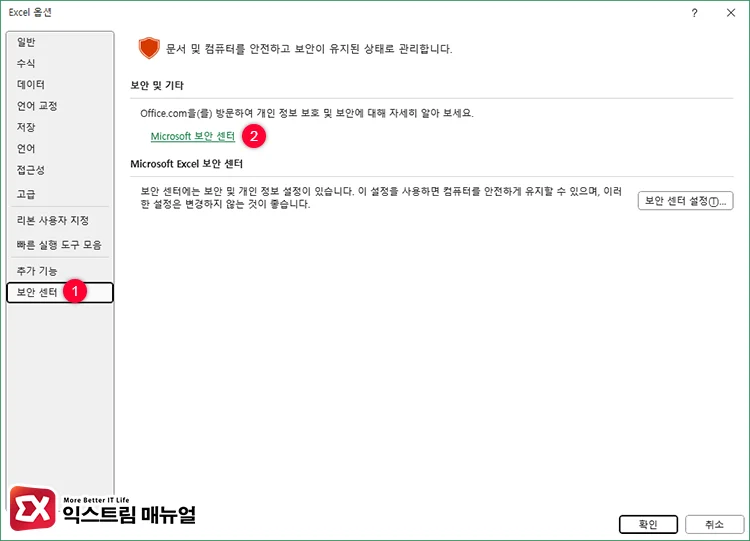
엑셀 또는 워드 등 Office 앱을 실행합니다. 그리고 상단 메뉴에서 파일 → 옵션 으로 이동합니다.
옵션 메뉴에서 보안 센터를 선택 후 화면에 표시되는 ‘Microsoft 보안 센터’ 링크를 클릭합니다.
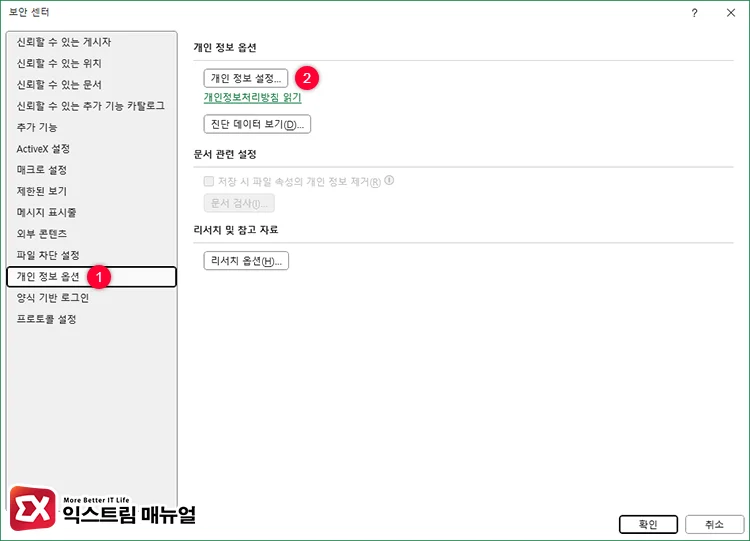
보안 센터 왼쪽의 ‘개인 정보 옵션’ 메뉴에서 개인 정보 설정 버튼을 클릭합니다.
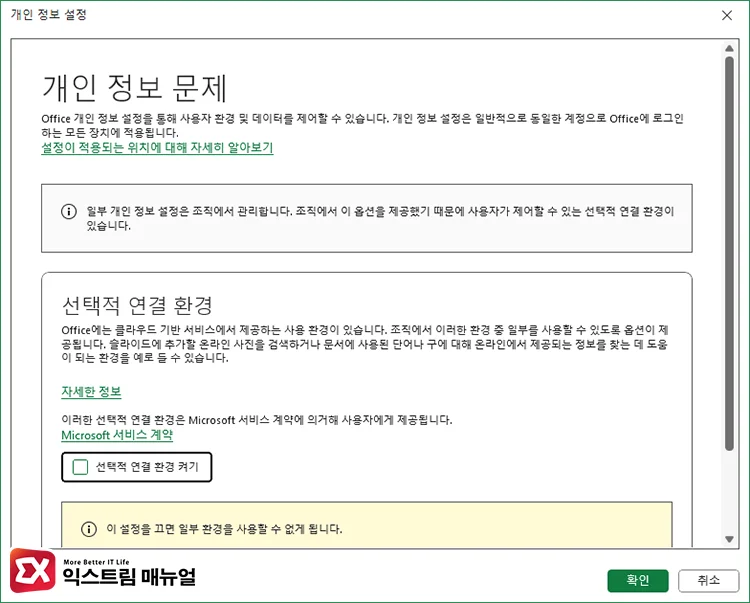
개인 정보 문제에 표기된 각 선택 항목에서 ‘아니오. 선택적 데이터를 보내지 않습니다.’를 체크합니다. 만일 이지선다형 선택이 아닌 경우 버튼을 체크 해제합니다.
- 옵션 진단 데이터
- 콘텐츠를 분석하는 환경
- 온라인 콘텐츠를 다운로드하는 환경
- 연결된 모든 환경
사용자가 선택 가능한 진단 데이터를 모두 해제 후 확인 버튼을 눌러 설정을 저장합니다.
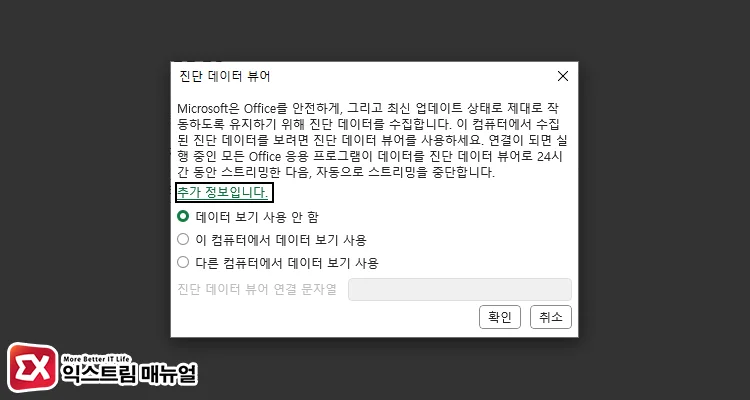
그리고 동일 메뉴의 진단 데이터 뷰어 버튼을 클릭한 다음, ‘데이터 보기 사용 안 함’을 선택해 기능을 해제합니다.
모든 설정을 마친 후, 오피스 프로그램을 다시 실행하면 적용됩니다.
Microsoft 365 진단 데이터 전송 해제 레지스트리 적용
학교 또는 기업에서 관리하는 경우 개인 정보 설정이 제한적일 수 있습니다. 이 경우에는 오피스 365 정책 레지스트리를 적용해서 진단 데이터 전송을 해제할 수 있습니다.
Windows Registry Editor Version 5.00
[HKEY_CURRENT_USER\Software\Policies\Microsoft\office\16.0\common\privacy]
"disconnectedstate"=dword:00000002
"usercontentdisabled"=dword:00000002
"downloadcontentdisabled"=dword:00000002
"controllerconnectedservicesenabled"=dword:00000002
[HKEY_CURRENT_USER\Software\Policies\Microsoft\office\common\clienttelemetry] "sendtelemetry"=dword:00000003위 코드를 메모장에 붙여넣기한 다음, 파일명을 ms365_DiagData_Disable.reg 파일로 저장합니다.
메모장 상단 메뉴의 파일 → 다른 이름으로 저장을 선택 후, 파일 형식을 모든 파일(*.*)로 변경해야 확장자까지 지정 가능하니 참고하시길 바랍니다.
각 레지스트리에 해당하는 정책 설명과 값은 다음과 같습니다.
| 정책 설정 | 레지스트리 | 값 |
|---|---|---|
| Office에서 Microsoft로 전송하는 클라이언트 진단 데이터의 수준 구성 | SendTelemetry | 1 = 필수 2 = 선택 사항 3 = 모두 아님 |
| Office에서 콘텐츠를 분석하는 연결된 환경을 사용할 수 있도록 허용 | UserContentDisabled | 1 = 사용 2 = 사용 안 함 |
| Office에서 온라인 콘텐츠를 다운로드하는 연결된 환경을 사용할 수 있도록 허용 | DownloadContentDisabled | 1 = 사용 2 = 사용 안 함 |
| Office의 추가 선택 사항 연결된 환경을 사용할 수 있도록 허용 | ControllerConnectedServicesEnabled | 1 = 사용 2 = 사용 안 함 |
| Office에서 연결된 환경을 사용할 수 있도록 허용 | DisconnectedState | 1 = 사용 2 = 사용 안 함 |
필자의 경우, 기업용 계정을 사용하고 있어서 엑셀 개인 정보 설정에 일부 옵션이 누락되어 있었는데요. 이 레지스트리를 적용해서 진단 데이터 전송을 차단했습니다. Microsoft 공식 문서에서 제시한 방법이라 가장 확실합니다. ☺️
마치며
Microsoft 365 진단 데이터 해제는 단순히 개인 정보 보호뿐 아니라, 네트워크 효율과 시스템 안정성 향상에도 도움이 됩니다. 특히 Office 365 환경에서는 불필요한 데이터 전송을 줄이고, 보안을 강화하며, 사용자가 데이터 흐름을 직접 통제할 수 있게 됩니다.
위의 단계를 따라 Microsoft 365 데이터 공유 해제 설정을 완료하면 보다 안전하고 투명한 Office 사용 환경을 만들 수 있습니다.
FAQ
아니요. 없음으로 설정해도 대부분의 기능은 정상 작동합니다. 다만 일부 문제 보고 및 개선 데이터 전송이 제한될 수 있습니다.
네. 다만 조직 정책에 따라 개인 사용자가 변경할 수 없는 경우도 있습니다. 이 경우 본문의 레지스트리를 적용해 보세요.
Windows 또는 Office 프로그램에 포함된 ‘진단 데이터 뷰어(Diagnostic Data Viewer)’ 앱을 통해 일부 전송 내역을 확인할 수 있습니다.